Como consertar um mundo Minecraft corrompido ou restaurar do backup
Publicados: 2022-04-29Infelizmente, o jogo de sandbox da Mojang, Minecraft, é notório por corromper mundos e torná-los injogáveis. Se você passou centenas de horas em um mundo específico, pode ser doloroso descobrir que não pode mais acessá-lo.
Felizmente, dependendo do nível de corrupção, é possível restaurar seu mundo Minecraft a partir do backup. Aqui está como.

A solução rápida para mundos corrompidos no PC
Primeiro, tente criar um novo mundo com o mesmo nome e semente de mundo do seu mundo perdido. Ocasionalmente, isso resultará no Minecraft carregando seu mundo anterior com seu inventário intacto. Essa correção funcionará potencialmente para qualquer versão do Minecraft.
Observação: para este tutorial, chamaremos o mundo perdido de “ CorruptedWorld ”.
Para criar um novo mundo com a mesma semente de mundo:
- Abra o Minecraft .
- Selecione o mundo original e clique em Editar .
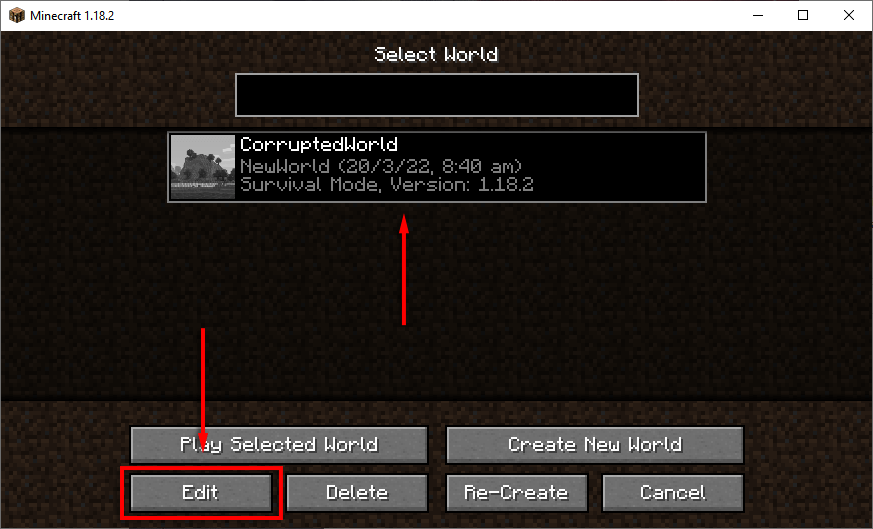
- Clique em Exportar configurações da geração mundial . Isso exportará um arquivo .JSON para sua pasta de salvamento.
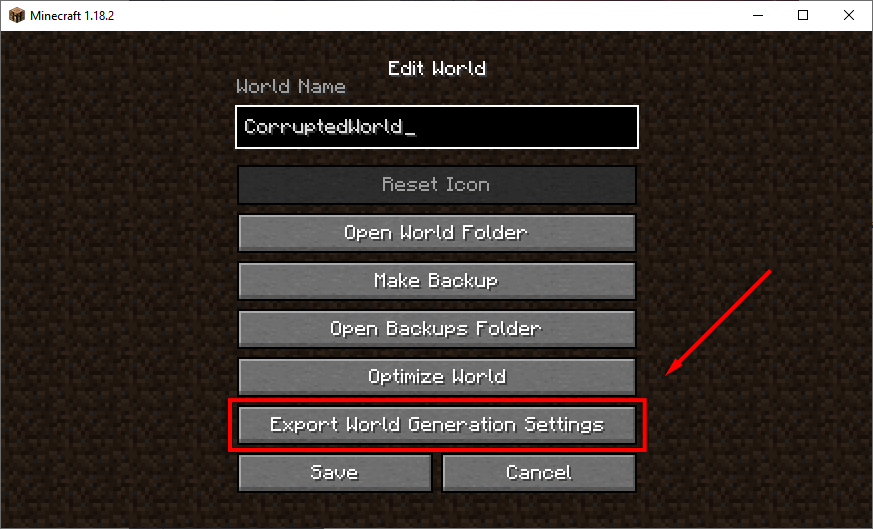
- Volte para o menu do mundo. Clique em Criar novo mundo e nomeie o mundo da mesma forma que o mundo original.
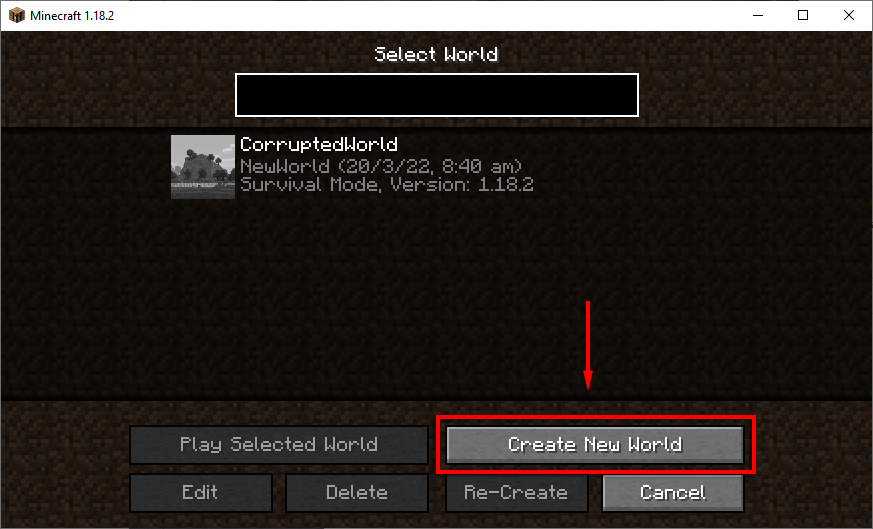
- Selecione Mais opções mundiais .
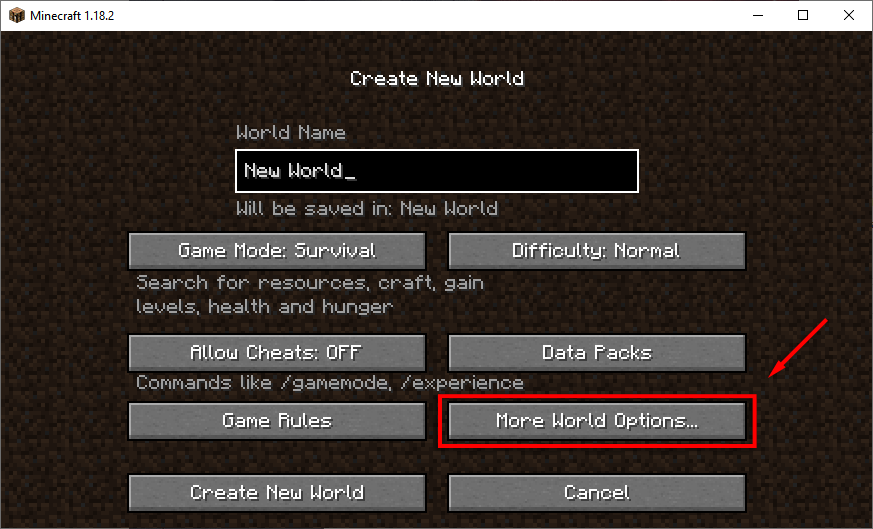
- Clique em Importar configurações . Isso abrirá o Explorador de Arquivos.
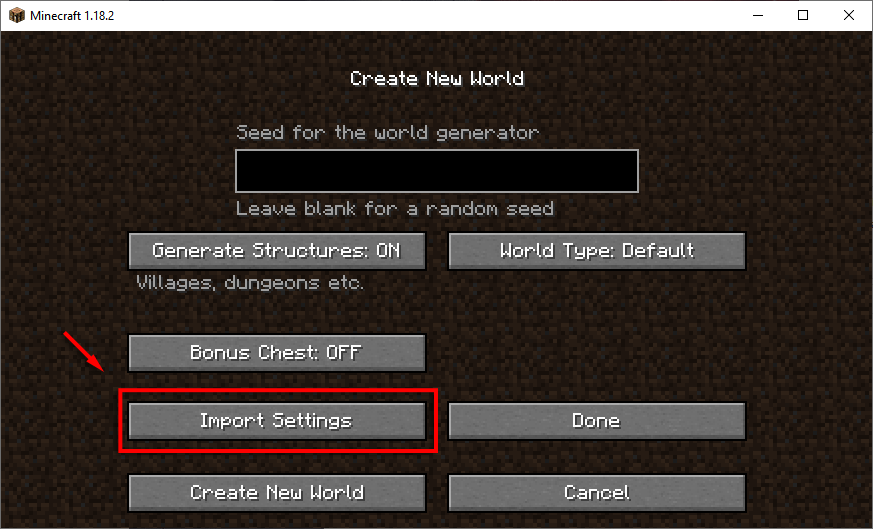
- Na barra de endereço, digite %appdata% .
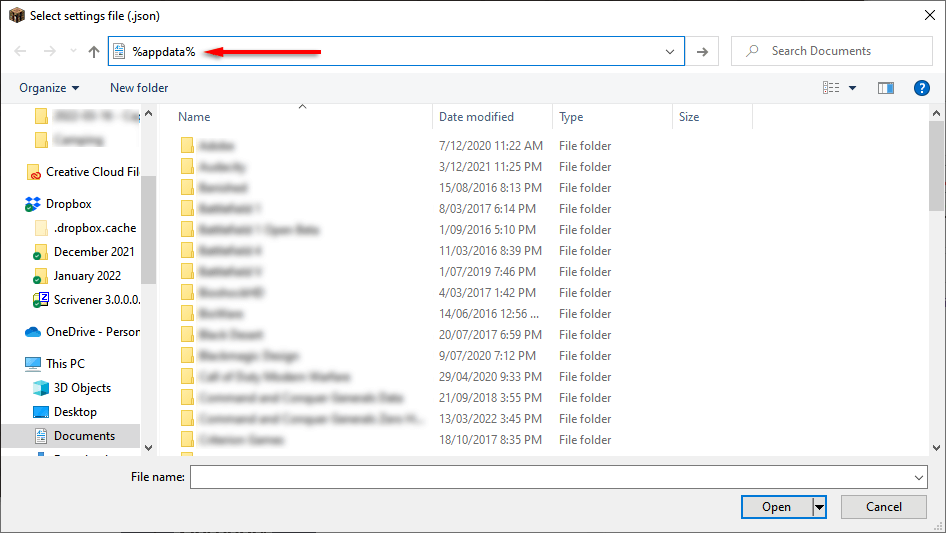
- Abra .minecraft .
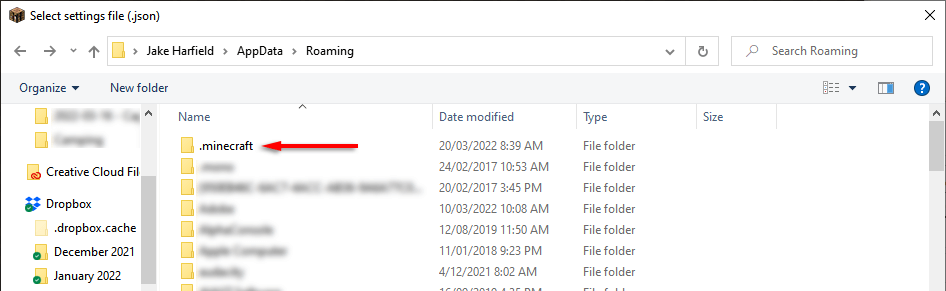
- Clique duas vezes em salva . É aqui que suas pastas do mundo Minecraft são mantidas.

- Abra seu CorruptedWorld , selecione o arquivo worldgen_settings_export.json e clique em Abrir . Espere o mundo ser gerado e feche o Minecraft.

Se isso não funcionar, vá para as correções mais detalhadas abaixo.
A correção mais longa para mundos corrompidos no PC
Se a solução rápida não funcionou para você, criar manualmente um novo mundo e copiar os arquivos antigos do jogo pode resolver o problema. Essa correção deve funcionar para a Edição Java e a Edição Bedrock no Windows.
Esse processo também deve funcionar em um Mac, mas os arquivos do jogo são mantidos na pasta oculta Biblioteca/Suporte de aplicativos.
Etapa 1: criar um novo mundo
O primeiro passo é abrir o Minecraft usando o launcher e criar um novo mundo com a mesma semente do mundo original. Se você não tiver a semente em mãos, poderá encontrá-la seguindo o guia na primeira correção.
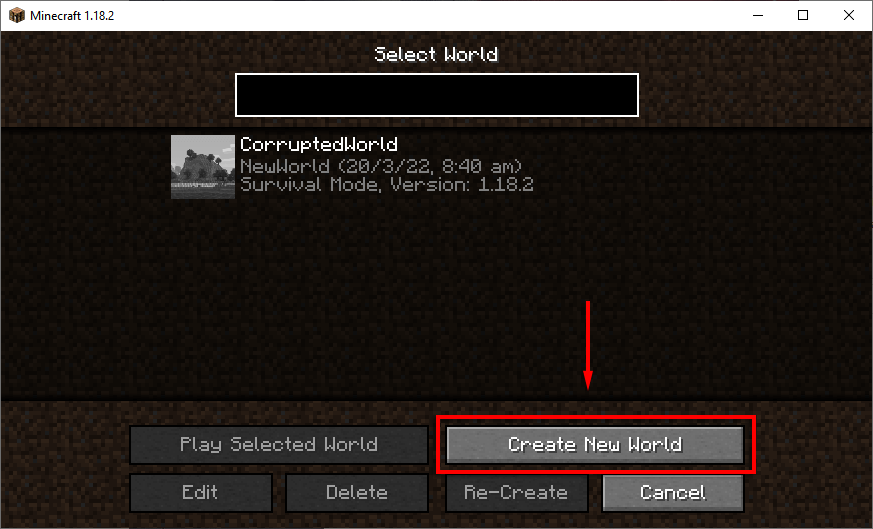
Etapa 2: transferir arquivos Level.dat
O próximo passo é transferir os arquivos necessários para o seu novo mundo. Recomendamos criar um backup do seu mundo antes de realizar esta etapa. Cobrimos como fazê-lo abaixo.
Para transferir os arquivos do mundo:
- Pressione a tecla Windows + R para abrir Executar .
- Digite %appdata% e pressione Enter .
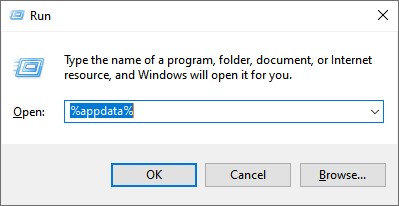
3. Clique duas vezes em .minecraft .
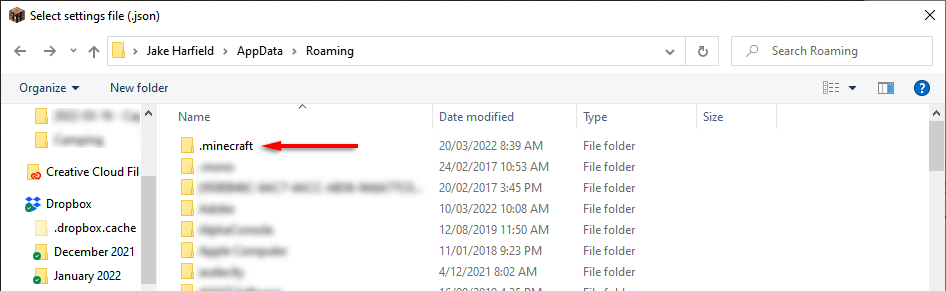
4. Clique duas vezes na pasta de salvamento .

5. Abra CorruptedWorld e localize level.dat , level.dat_mcr (nem sempre presente), level.dat_old e session.lock . Clique com o botão direito do mouse e copie/cole cada um desses arquivos na pasta do seu novo mundo. No Minecraft Bedrock Edition, você só precisa transferir level.dat .
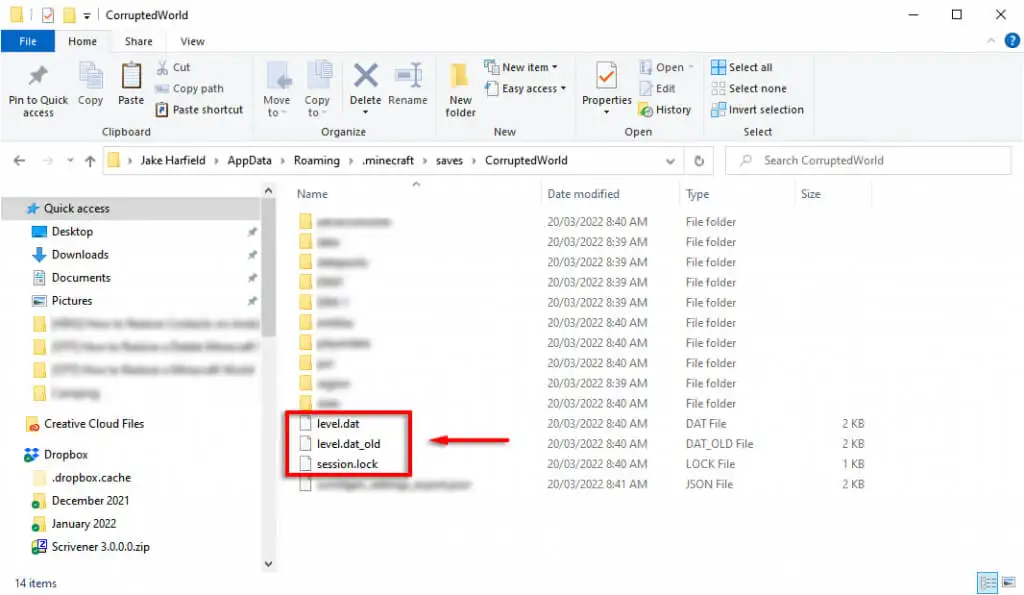
6. Reinicie o Minecraft e carregue seu mundo.
Como restaurar um mundo Minecraft a partir do backup
Se você tiver uma pasta de backup do seu mundo Minecraft, é fácil restaurar seu mundo. Tudo o que você precisa fazer é transferir o mundo da cópia de backup para sua pasta de salvamento.

Nota: Recomendamos criar um backup de seus jogos salvos antes de fazer isso, pois isso excluirá seus salvamentos locais. Você pode fazer isso no jogo selecionando seu mundo, clicando em Editar e selecionando Fazer backup . Os backups são armazenados dentro da pasta .minecraft em uma segunda pasta chamada backups .
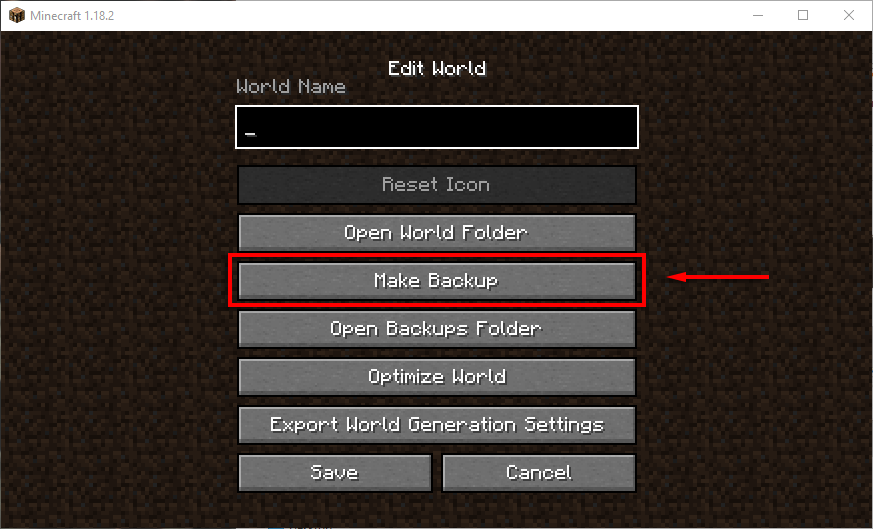
Como restaurar seu mundo no PC/Mac
Para restaurar seus mundos de backup do Minecraft no PC, basta navegar até a pasta de salvamento do jogo como acima, excluir o mundo corrompido e copiar/colar o mundo de backup lá. O processo é o mesmo para um Mac. Para encontrar seus arquivos de jogo facilmente no Mac ou Windows, abra o Minecraft, clique em seu mundo corrompido, selecione Editar e clique em Abrir pasta de backups .
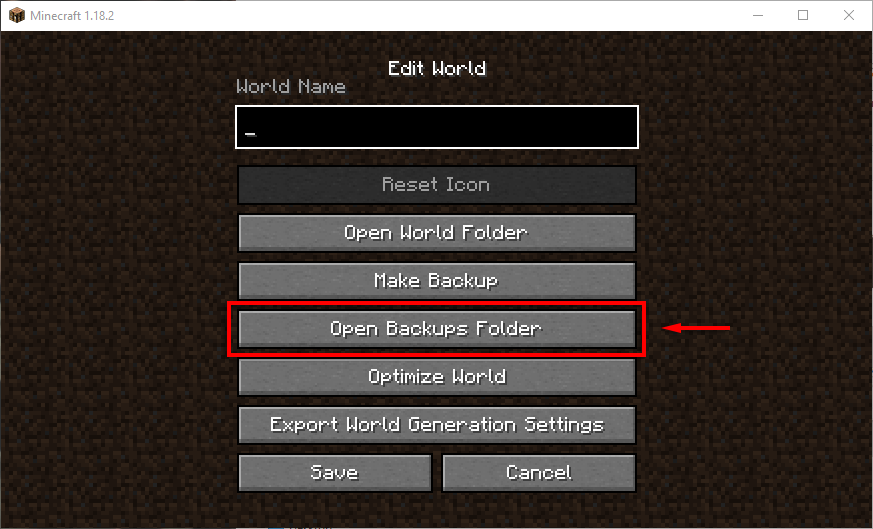
Como restaurar seu mundo no Pocket Edition
Se você joga Minecraft no Android ou iPhone, o Minecraft PE agora tenta reparar salvamentos corrompidos automaticamente (a partir do Pocket Edition v0.11.0 alpha). Se isso não funcionar, você pode tentar restaurar o arquivo salvo acessando os backups automáticos do seu telefone (por exemplo, Samsung Backup, Google Backup ou iCloud no iOS). Felizmente, eles fizeram backup de seus dados do Minecraft e poderão restaurar seu mundo.
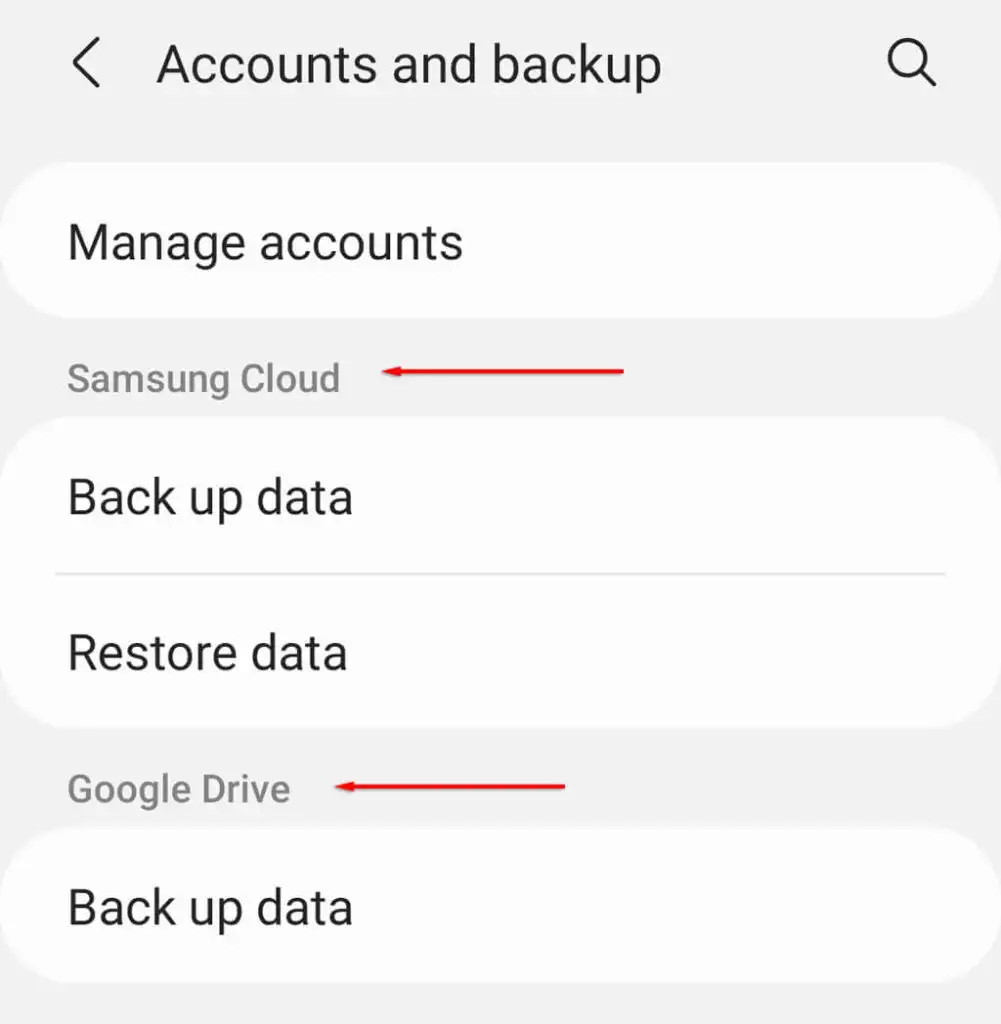
Se você não sabe, veja como você pode fazer backup e restaurar dados no Android e iPhone.
Como restaurar seu mundo no console
No Xbox e PlayStation, o processo para restaurar seu mundo é bem diferente.
No Xbox:
- Desinstale o Minecraft.
- Exclua os dados de jogos salvos navegando até Sistema > Armazenamento > Limpar jogos salvos locais .
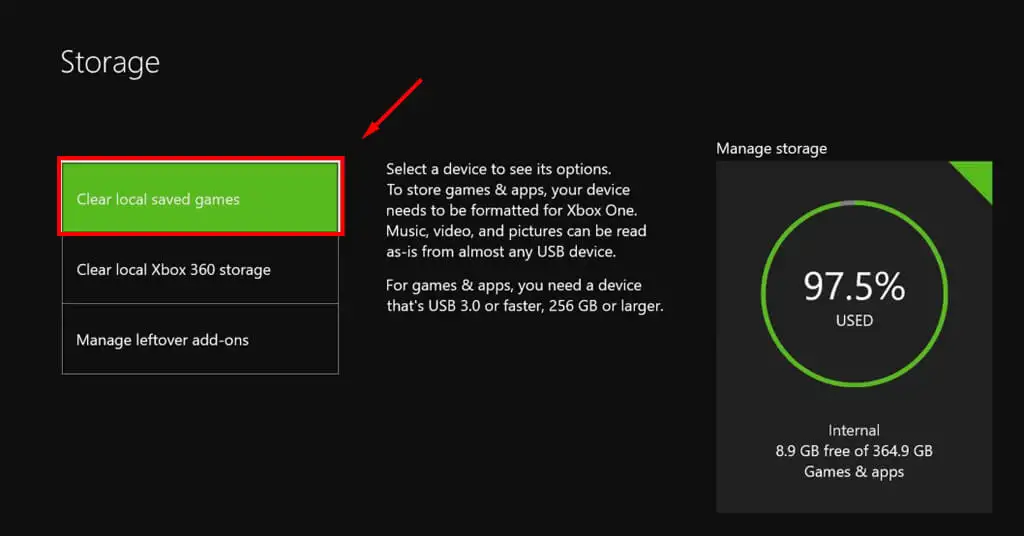
- Limpe seu endereço MAC navegando até Rede > Configurações de rede > Configurações avançadas > Endereço MAC alternativo > Limpar .
- Reinstale o Minecraft e inicie-o. Ele deve sincronizar seus salvamentos do servidor de backup em nuvem do Xbox Live.
No PlayStation:
Para restaurar um mundo salvo no PlayStation, você precisa de uma conta PS Plus antes que o jogo seja corrompido. Para restaurar seu mundo, abra Configurações > Gerenciamento de dados salvos do aplicativo > Dados salvos no armazenamento online .
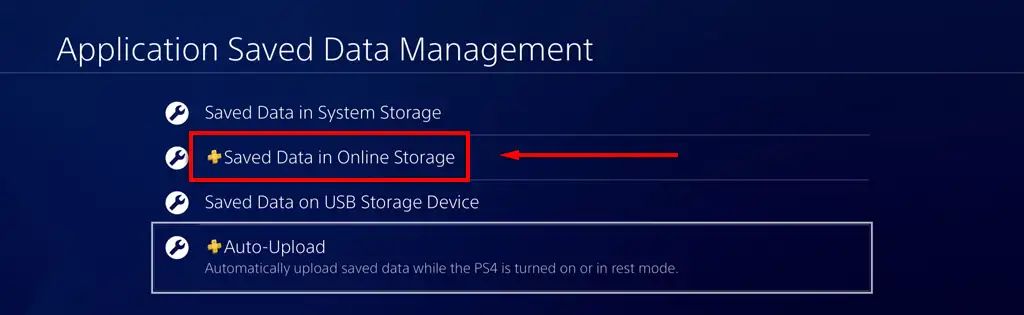
Aqui, selecione Download to System Storage, selecione o mundo que você deseja restaurar e escolha Download .
Como restaurar uma versão anterior em um PC com Windows
O Minecraft armazena automaticamente arquivos de backup para cada um de seus mundos no Microsoft Windows. É claro que voltar a isso significa que você perderá um pouco do seu progresso, mas isso é melhor do que perder o mundo completamente.
Para reverter para sua versão anterior do mundo do Minecraft:
- Navegue até a pasta salva como acima.

- Encontre seu mundo e clique duas vezes na pasta.

- Encontre o arquivo level.dat e copie-o para outro local para criar um backup. Em seguida, exclua o arquivo da pasta mundial.
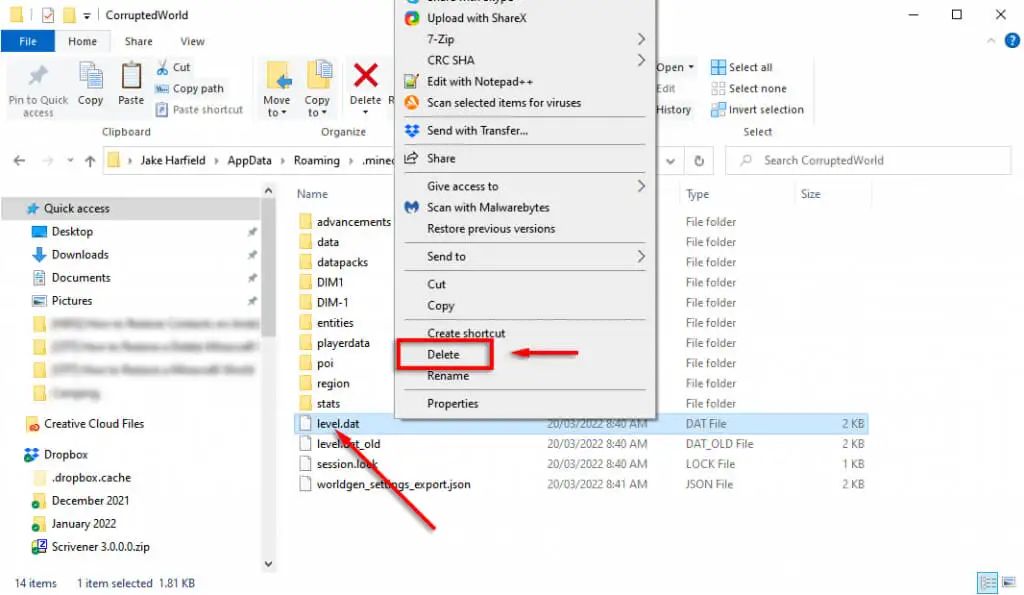
- Renomeie level.dat_old para level.dat .

- Recarregue o Minecraft e veja se o seu mundo agora está funcionando corretamente.
O problema é que você começará em um local aleatório (geralmente extremamente distante de suas construções) e terá que localizá-los, então esperamos que você tenha as coordenadas anotadas. Além disso, qualquer informação sobre mods, plugins ou complementos será perdida e seu inventário ficará vazio. Infelizmente, estes são problemas inevitáveis com este método.
Como restaurar parcialmente seu mundo
Se nada mais funcionar e você não conhece a semente original do mundo, ainda é possível restaurar parcialmente seu mundo Minecraft. Para fazer isso:
- Crie um novo mundo com qualquer semente e nome.
- Navegue até a pasta do seu mundo como acima e transfira o arquivo CorruptedWorld level.dat para a pasta do seu novo mundo.
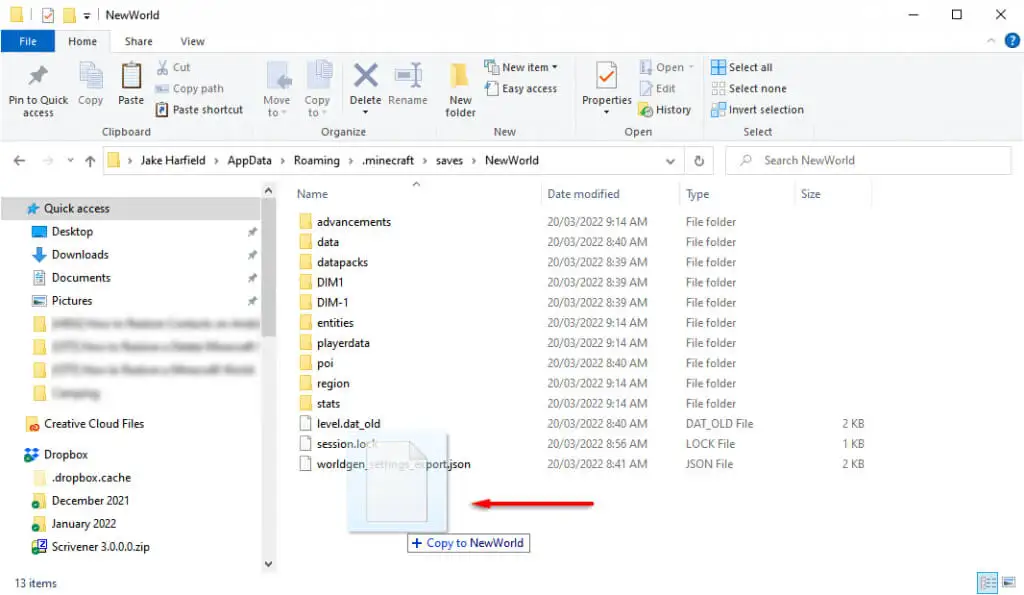
- Abra o Minecraft e carregue seu novo mundo. Todos os pedaços que você salvou no mundo original serão carregados na nova semente. No entanto, provavelmente haverá grandes penhascos/formações estranhas entre o novo e o velho mundo, onde eles não se alinham.
Fazer backup de seus dados é a opção mais segura
Felizmente, esses métodos ajudaram você a restaurar seus arquivos corrompidos do Minecraft e você pode voltar ao jogo. Lembre-se de que a melhor opção para proteger seus arquivos salvos do Minecraft (e todos os seus dados pessoais) é criar backups frequentes de seus dados.
